「Leawo HD動画変換プロ for Mac」をダウンロードした後、ソフトを起動して、変換したいAACファイルをメイン画面の中央にドラッグ&ドロップしましょう。
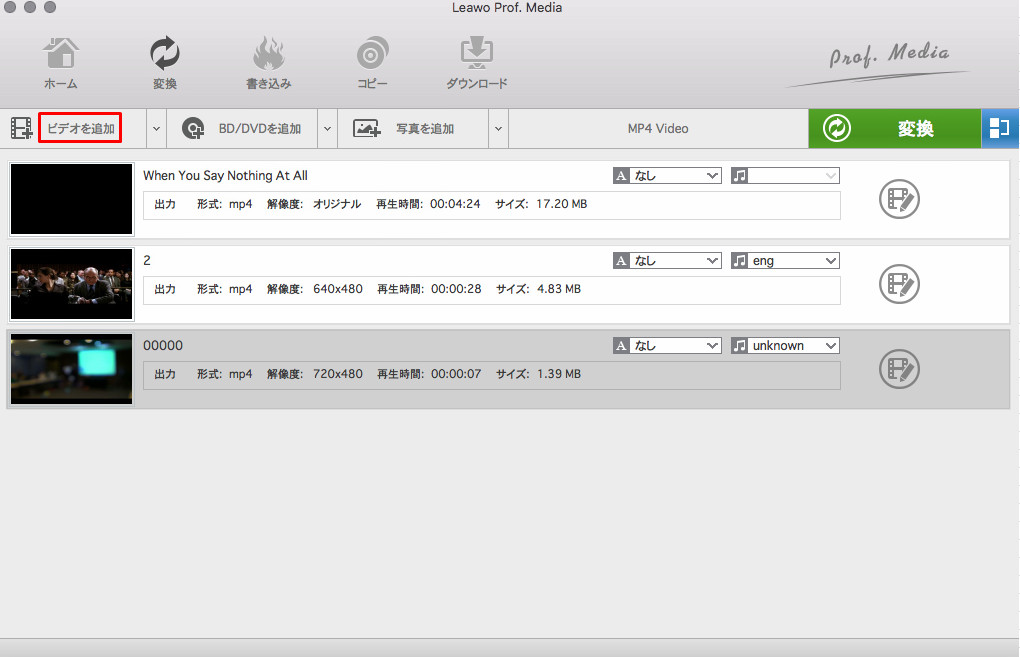
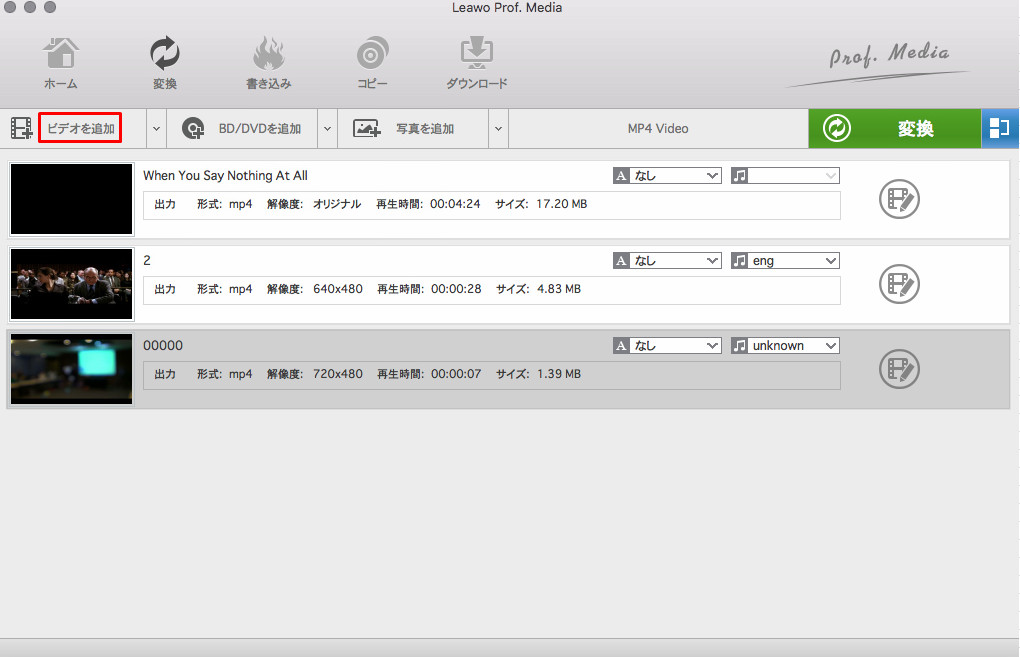


上図①のところをクリックすれば、メニュー画面が出ます。 「変更」ボタン(②のところ)をクリックすれば、「プロファイル」という出力形式設定画面が出ます。 「プロファイル」画面で、「フォマット別>>Common Audio」タブの中で、「MP3」を出力形式選んでください。
<補足>
「編集」ボタン(③のところ)をクリックすれば、「プロファイル編集」というパラメータ編集画面が出ます。その画面で、自由にオーディオコーデック、ビットレート、クオリティ、チャンネルやその他のMP3出力に関するパラメータを設定できます。
最後に、メイン画面へと戻ります。右下にある変換ボタンをクリックすると、出力ファイルの保存先を設定できる画面が出ます。保存先を設定した後、再度「変換」をクリックしてください。
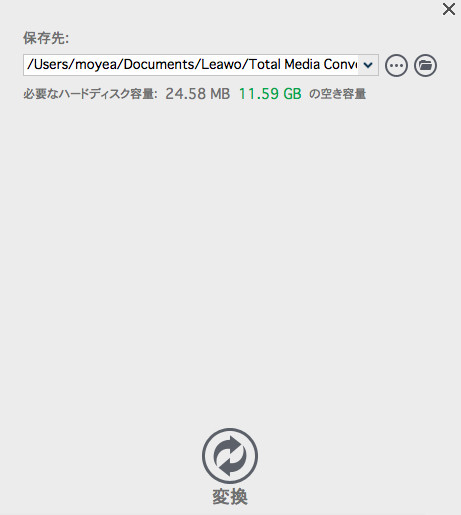
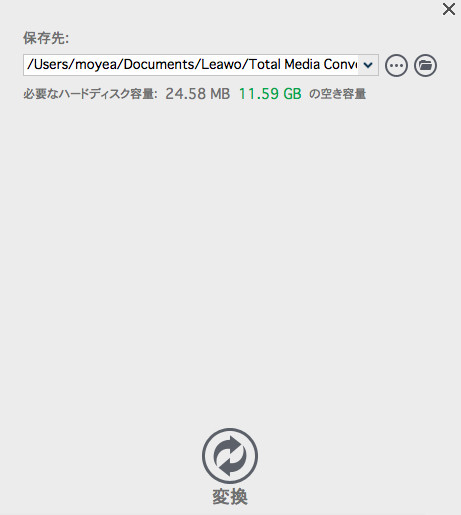
これで、MacでAACからMP3への変換始まります。
Windowsをお使いの場合には、「Leawo HD動画変換プロ」で、Windowsで動画やオーディオを高速変換できます。(対応OS: Windows 7/8/8.1/10/Vista/XP)。 MP4からMP3へ変換したい時、この記事はご参考になれれば幸いです。 MP4からMP3への変換方法Rating: 4.6 / 5 (160 Reviews)
30日間
返金保証
30日間の全額返金保証を提供しております。返金ポリシーにより、全てのお客さまに、安心して最高のサービスと製品を提供させていただきます。
1営業日以内
サポート対応
1営業日以内に安心サポート。お客様サポートや技術サポートでも経験豊富なスタッフが迅速に対応しております。
1,000万以上
のユーザー
全世界で千万以上のお客さまや法人様にご利用いただいています。信頼性が高く、ユーザーが安心して利用できる製品を提供いたします。
100%安全
安心ショップ
オンラインストアのデータ通信はベリサイン社の最新技術によって保護されています。安全なショッピングをお楽しみいただけます。